Trzy proste sposoby tworzenia kopii zapasowych Samsung Galaxy S9 / S9 +
Autor: Vernon Roderick, Ostatnia aktualizacja: 7 lutego 2020 r
Jak mogę wykonać kopię zapasową danych na Samsung S9 lub S9 +?
„Więc mój Samsung Galaxy S9 jest moją ulubioną rzeczą na świecie i szczerze mówiąc, nie mogę bez niego żyć. Tak wiele na nim zaoszczędziłem, że prawie wszystko może się skończyć, jeśli coś się stanie. Biorąc to pod uwagę, naprawdę muszę wykonać kopię zapasową telefonu.
Podoba mi się cały pomysł iCloud, a co nie, ale może moja karta MicroSD jest potencjalną opcją? Czy jest jeszcze inna opcja? Nie brakuje mi jednak technologii, ale nie wiem tyle, ile się spodziewałem, więc wszelkie wskazówki i sztuczki byłyby niesamowite. Proszę, pomóżcie mi zanim zły brak mnie odnajdzie, co wcześniej czy później musi to zrobić. Doceń wsparcie! ”
Idź naprzód! Dowiesz się o trzech prostych sposobach kopia zapasowa Samsung Galaxy S9 Plus w tym artykule.
Podobne artykuły:
- Jak korzystać z bezpłatnego odzyskiwania danych Samsung
- Jak odzyskać usunięte zdjęcia z galerii Androida
- Top 5 Samsung Backup Software na PC w 2018 roku do pobrania za darmo
Część 1. Krótkie wprowadzenie do Samsung Galaxy S9 / S9 +Część 2. Selektywne tworzenie kopii zapasowych danych Samsung Galaxy S9 / S9 + na komputerCzęść 3. Jak wykonać kopię zapasową danych Samsung Galaxy S9 / S9 + do chmuryCzęść 4. Jak wykonać kopię zapasową na karcie MicroSD / pamięci USB za pomocą inteligentnego przełącznikaPrzewodnik wideo: Jak wykonać kopię zapasową i przywrócić Samsung Galaxy S9 i S9 +
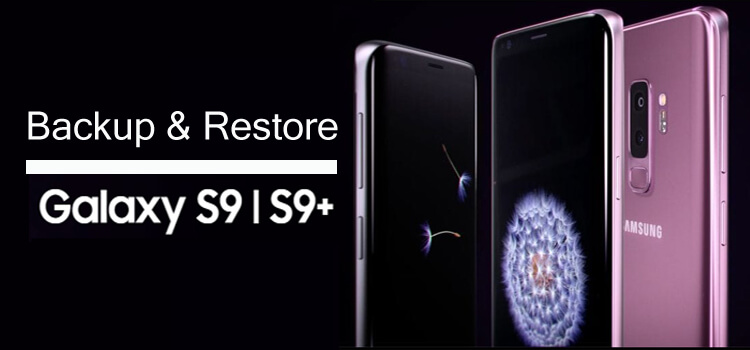
Utwórz kopię zapasową i przywróć dane Samsung S9 i S9 +
Część 1. Krótkie wprowadzenie do Samsung Galaxy S9 / S9 +
Samsung Galaxy S9 i S9 + to dość niesamowite telefony komórkowe, łatwo zobaczyć, jak nasze życie może obracać się wokół tych cenionych urządzeń. To ma sens, bo przecież jesteś w stanie zrobić tyle na Samsung Galaxy S9, że pomaga to w zarządzaniu naszym życiem.
Możemy robić zwykłe rzeczy, takie jak wiadomości SMS, odbierać połączenia, surfować po Internecie, pobierać ulubione lub zupełnie nowe aplikacje, planować daty kalendarza i wiele więcej. Te gadżety nadal poszerzają nasz zasięg i naszą organizację, co sprawia, że jest to całkiem niemożliwe żyć bez niego.
W dzisiejszych czasach, kogo nie można wezwać prawie 24 godziny na dobę, 7 dni w tygodniu? Kto nie jest w stanie odbierać wiadomości po krótkim sygnale? W jaki sposób nie jesteśmy w stanie odwiedzić naszych ulubionych stron internetowych w najwcześniejszym i najłatwiejszym momencie, po prostu patrząc na ekran, który wygodnie mieści się w dłoni?
Zrozumiałe jest, dlaczego ludzie obawiają się utraty wszystkich tych informacji w swoich telefonach, więc na szczęście istnieją sposoby, aby się upewnić, że tak się nie stanie. W tym artykule omówimy kilka sposobów przechowywania informacji w telefonie na różnych urządzeniach lub programach.
Wskazówka: 4 sposoby na czarny ekran w telefonach Samsung.
Część 2. Selektywne tworzenie kopii zapasowych danych Samsung Galaxy S9 / S9 + na komputer
Ponieważ to oprogramowanie FoneDog Android do tworzenia kopii zapasowych i przywracania danych pozwala tworzyć kopie zapasowe danych z Samsunga Galaxy S9 / S9 + w jednej partii, co znacznie oszczędza czas.
Darmowe pobieranieDarmowe pobieranie
Jeśli chcesz wybrać i wybrać kopię zapasową, która nie obejmuje obejmującej kopii zapasowej, program FoneDog Android Backup and Restore to program dla Ciebie.
Możesz teraz wybrać, które wiadomości, kontakty, zaproszenia kalendarza i wiele więcej. W większości przypadków tuż przed utworzeniem kopii zapasowej plików.
Korzystanie z Kopia zapasowa i przywracanie danych Androida dla danych Samsung możesz zeskanować cały plik kopii zapasowej i zaznaczyć, które chcesz zapisać, a których nie chcesz dołączać.
Ponadto, w przeciwieństwie do opcji Samsung Cloud i karty MicroSD, możesz teraz zapisywać pliki na wybranym komputerze lub laptopie, w którym pomyślnie zainstalowałeś kopię zapasową i przywracanie danych FoneDog Android.
Aby uzyskać więcej informacji na temat kopii zapasowej i przywracania danych FoneDog dla Androida, odwiedź naszą stronę internetową, aby uzyskać więcej informacji.
Jak wykonać kopię zapasową Samsung S9 krok po kroku
Jak wykonać kopię zapasową Samsung S9 lub jak wykonać kopię zapasową Samsung S9 Plus, FoneDog Android Kopia zapasowa i przywracanie danych może to znacznie zrealizować. Oto proste kroki poniżej:
- Pobierz i uruchom zestaw narzędzi FoneDog Android na swoim komputerze. Wybierz Android Data Backup and Restore.
- Podłącz swój Samsung S9 / S9 Plus.
- Wybierz typ danych, którego kopię zapasową chcesz wykonać za pomocą programu.
- Bądź cierpliwy i poczekaj na kopię zapasową danych. Po zakończeniu otrzymasz powiadomienie.

Część 3. Jak wykonać kopię zapasową danych Samsung Galaxy S9 / S9 + do chmury
Twórcy Samsunga przygotowali się na ewentualność konieczności wykonania kopii zapasowej i dlatego zaczęli wprowadzać Samsung Cloud na rynek. Samsung Cloud to program, który pomaga ludziom przechowywać swoje informacje w miejscu przechowywania w Internecie.
Na czymś nazwali chmurę. Ta chmura pozwala użytkownikowi zapisać swoje informacje w chmurze i zabezpieczyć ją nazwą użytkownika i hasłem. Teraz, aby korzystać z Samsung Cloud, wykonaj następujące proste instrukcje:
Kroki tworzenia kopii zapasowej danych Samsung Galaxy S9 / S9 + do chmury
Krok 1: Włącz Samsung Galaxy S9 lub S9 + i przejdź do ustawień telefonu, a następnie kliknij „Chmura i konto”, a następnie przejdź do opcji „Samsung Cloud”.
Krok 2: Stąd zobaczysz opcję, która z pewnością Cię zainteresuje: „Wykonaj kopię zapasową moich danych”. Kliknij, aby kontynuować.
Krok 3: Zostaniesz przeniesiony na nowy ekran, na którym możesz wybrać rodzaj informacji, który chcesz, a następnie naciśnij przycisk „Utwórz kopię zapasową teraz” i gotowe.
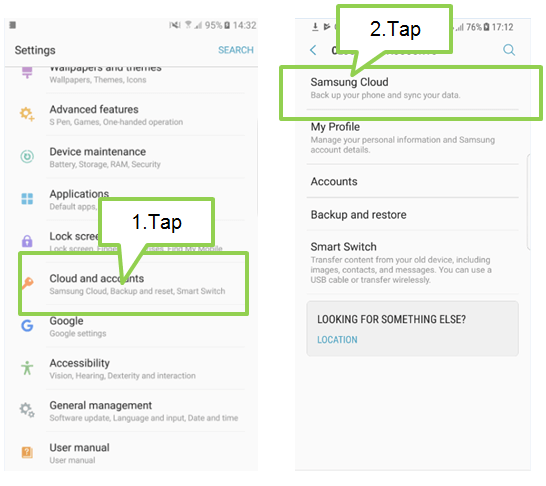
Wykonaj kopię zapasową danych urządzeń Samsung Galaxy S9 / S9 + na konto w chmurze
Po wykonaniu tych kroków powinieneś być w stanie wykonać kopię zapasową na swoim koncie Samsung Cloud. Zakładając, że wolisz mieć swoje kopie zapasowe w bardziej fizycznym stanie, nie jest to niemożliwe. Nadal możesz wykonać kopię zapasową za pomocą karty MicroSD.
Ludzie również czytająNajlepsze oprogramowanie dla Samsung S9 i S9 + BackupJak wykonać kopię zapasową danych Samsung na PC
Część 4. Jak wykonać kopię zapasową na karcie MicroSD / pamięci USB za pomocą inteligentnego przełącznika
Piękno posiadania Samsung Galaxy S9 lub S9 + polega na tym, że ma inny sposób tworzenia kopii zapasowych plików za pomocą karty MicroSD. Wykonaj następujące kroki, aby upewnić się, że możesz to zrobić łatwo:
Kroki tworzenia kopii zapasowej na karcie MicroSD / pamięci USB za pomocą inteligentnego przełącznika
Krok 1: W telefonie Samsung Galaxy S9 lub S9 + użyj szpilki wyrzucającej, aby delikatnie poluzować tacę i ostrożnie wyciągnąć.
Krok 2: Umieść kartę MicroSD w gnieździe i zamknij tacę.
Krok 3: Stamtąd umieść złącze USB w porcie zasilania i umieść pamięć USB w gniazdku elektrycznym.
Krok 4: Stamtąd dotknij ustawień telefonu Samsung Galaxy S9 lub S9 +, kliknij „Chmura i konta” i znajdź „Smart Switch”, „Więcej”, „Zewnętrzna pamięć masowa” i wreszcie „Utwórz kopię zapasową”.
Krok 5: Wybierz pliki, które chcesz wykonać kopię zapasową, i kliknij „Kopia zapasowa”.
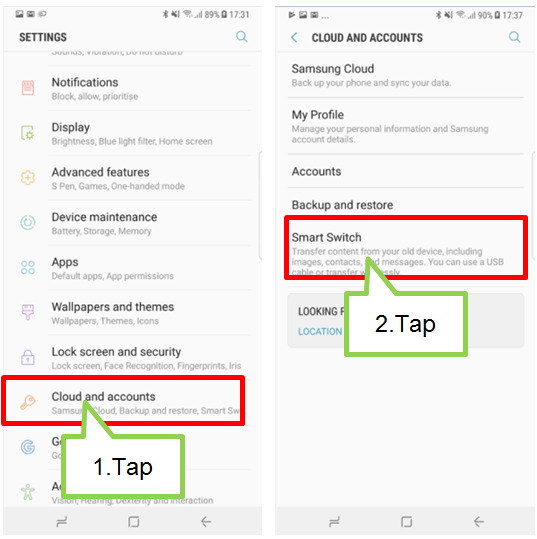
Tworzenie kopii zapasowej na karcie MicroSD / pamięci USB za pomocą Smart Switch
Jeśli wszystkie kroki zostały wykonane bez żadnych problemów, powinieneś mieć dość solidny plik kopii zapasowej na karcie MicroSD. Po obu powyższych opcjach i nadal stwierdzasz, że nie pasują one do twoich kryteriów, nadal masz do dyspozycji inną opcję.
Przewodnik wideo: Jak wykonać kopię zapasową i przywrócić Samsung Galaxy S9 i S9 +
Czy chcesz wykonać kopię zapasową telefonu Samsung Galaxy S9 lub S9 +, aby uniknąć utraty ważnych informacji jednego dnia? Ten film pomoże ci, więc kliknij go i obejrzyj.
Ostatecznie wszystko sprowadza się do preferencji każdej osoby, ale wszystkie trzy opcje mają swoje pozytywne i negatywne czynniki, które większość użytkowników będzie musiała zważyć sama.
Mogą wybrać wypróbowanie wielu metod tworzenia kopii zapasowych swoich plików, po tym wszystkim, że kopie zapasowe wszystkich informacji w wielu lokalizacjach mogą być najlepsze dla Twojego Samsung Galaxy S9 lub S9 +, ponieważ nigdy nie możemy być zbyt ostrożni z naszymi informacjami.
Zostaw komentarz
Komentarz
Android Data Backup & Restore
Wykonaj kopię zapasową danych Androida i selektywnie przywróć do Androida
Darmowe pobieranie Darmowe pobieranieGorące artykuły
/
CIEKAWYDULL
/
PROSTYTRUDNY
Dziękuję Ci! Oto twoje wybory:
Doskonały
Ocena: 4.8 / 5 (na podstawie 106 oceny)
